Windows için WhatsApp Nasıl İndirilir
Sonunda, Windows için WhatsApp burada, PC vererekher yerdeki kullanıcılar, genişleyen her WhatsApp topluluğunun bir parçası olma şansını yakaladılar. Windows 10 ve Windows 8'de kullanılabilen PC kullanıcıları artık bir tarayıcı açmadan WhatsApp'ı kullanabilirler. Bunun Whatsapp için devrim niteliğinde bir hamle olmasına rağmen, PC için WhatsApp'in WhatsApp web'in masaüstü versiyonundan başka bir şey olmadığını belirtmek önemlidir.
Bu yazıda PC için WhatsApp indirmesine, bilgisayarınıza nasıl kurulacağına ve en üst düzey WhatsApp deneyimi için nasıl kullanılacağına göz atacağız.
WhatsApp for Windows'un Temel Özellikleri
WhatsApp'ı nasıl indirip kullanacağımızı öğrenmeden öncePC için, bu masaüstü uygulaması ile birlikte gelen çeşitli özellikleri anlamak önemlidir. Birçok yönden, WhatsApp akıllı telefonuna benzer, ancak aynı zamanda birçok yönden de farklıdır. Aşağıdakiler, PC masaüstü uygulaması için WhatsApp'ta bulacağınız özelliklerden bazılarıdır;
Mobil uygulama gibi, kullanabilirsinizBildirimleri değiştirmek, WhatsApp yardımını bulmak veya hatta engellenen kişileri yönetmek için WhatsApp Masaüstü uygulaması ayarları. Ancak, mobil uygulamada olduğu gibi belirli bir sohbeti arama olanağından yoksundur. Ayrıca duvar kağıdı veya e-posta sohbetini PC için WhatsApp ile değiştiremezsiniz.
- PC için WhatsApp ayrıca görüntü, video veya belge göndermenize olanak sağlar.
- Ayrıca, sohbetleri akıllı telefon uygulamasında yaptığınız gibi masaüstü uygulamasında da arşivleyebilirsiniz.
- PC uygulaması için WhatsApp'taki yıldız simgesi eksik. Yıldızlı mesajları masaüstü uygulamanızda görüntülemek için Menü simgesine tıklayın.
- WhatsApp masaüstü uygulamanızda da kolayca gruplar oluşturabilirsiniz. Gruba sağ tıklamak, grup bilgileri, mesajları silme, gruptan çıkma veya grubu susturma gibi daha fazla seçenek sunar.
PC için WhatsApp'ı Nasıl Ücretsiz İndirin
PC için WhatsApp'ı ücretsiz indirmek için bilgisayarınıza yükleyin, aşağıdaki basit adımları izleyin;
- WhatsApp for Windows masaüstü yükleyicisini indirmek için https://www.whatsapp.com/download/ adresine gidin. Dosya yalnızca yaklaşık 65 MB boyutundadır.
- Yükleyici bilgisayarınızda olduğunda, kuruluma başlamak için üzerine çift tıklayın. QR kodlu bir ekran görmelisiniz.
- Şimdi akıllı telefonunuzun internete bağlı olduğundan emin olun ve ardından WhatsApp'ı başlatın. WhatsApp ayarlarını açın ve ardından WhatsApp web seçeneğine dokunun. Bu, OR Kod tarayıcısını açacaktır.
- Masaüstündeki kodu cihazınızla tarayın ve ardından taramayı onaylamak için "Tamam, Al" düğmesini tıklayın ve artık Windows 8 veya 10'da PC için WhatsApp'ı kullanabileceksiniz.


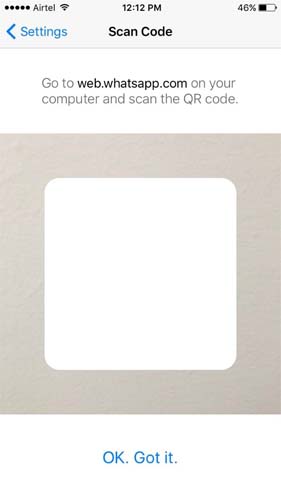
Windows'ta WhatsApp'ı Kullanmaya İlişkin İpuçları ve Püf Noktaları
Daha önce de belirttiğimiz gibi, Windows için WhatsApp, mobil cihazınızdaki WhatsApp ile aynı şekilde çalışır. masaüstü uygulamasında dolaşmanıza yardımcı olacak bazı ipuçları ve püf noktaları şunlardır;
- Masaüstü uygulamasında gönderdiğiniz mesaja bir dosya eklemek için, ek simgesini tıklayın ve mesajla birlikte bir fotoğraf, video veya belge göndermeyi seçin.
- Bir sohbeti arşivlemek için "Sohbet" sekmesini tıklamanız ve ardından açılan menüden "Arşiv Sohbeti" ni seçmeniz yeterlidir. Arşivlenmiş mesajları menüde görüntüleyebilirsiniz.
- Masaüstü uygulamasında WhatsApp'tan çıkmak için, "WhatsApp" sekmesini tıklayın ve sonra "Oturumu Kapat" ı tıklayın. Tekrar giriş yapmak için QR kodunu tekrar taramanız gerekebilir.



Unutmak istemediğiniz şeylerden biri deveri kaybını önlemek için WhatsApp'taki verileri yedekleyin. Tenorshare iCareFone, WhatsApp verilerinizin tam bir yedeğini oluşturmayı hızlı ve kolay hale getiren bir araçtır. Bu araçla, cihazınızdaki tüm verilerin tam bir yedeğini oluşturmayı seçebilir veya yalnızca WhatsApp verilerinizi seçerek yedekleyebilirsiniz. Ayrıca, cihazınızı temizlemenize ve iOS sorunlarını çözmenize yardımcı olacak ideal bir araçtır. Burada ücretsiz deneyin ve yedeklemeyi kesintisiz bir işlem haline getirin.










